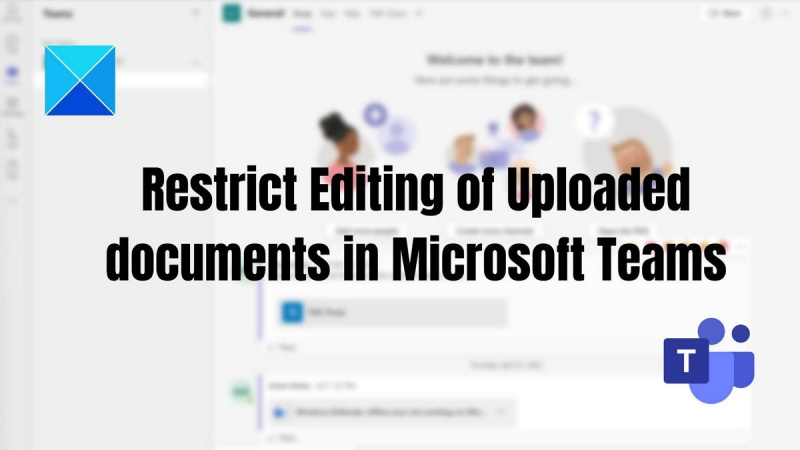Som it-ekspert er der et par ting, du kan gøre for at begrænse redigering af uploadede dokumenter i Microsoft Teams. Ved at bruge et par enkle tips kan du sikre dig, at dine dokumenter er sikre mod uønskede ændringer.
Det første du kan gøre er at opsætte tilladelser for, hvem der kan redigere dokumentet. Dette kan gøres ved at gå ind i dokumentindstillingerne og vælge, hvem der kan redigere dokumentet. Ved at gøre dette kan du sikre dig, at kun dem med de korrekte tilladelser kan foretage ændringer i dokumentet.
En anden måde at begrænse redigering af dokumenter på er at bruge dokumentversioner. Det betyder, at du kan gemme forskellige versioner af dokumentet og derefter kontrollere, hvem der har adgang til hvilken version. Dette kan være nyttigt, hvis du skal sikre dig, at kun bestemte personer har adgang til bestemte dele af dokumentet.
Endelig kan du også bruge adgangskodebeskyttelse til at begrænse redigering af dokumenter. Det betyder, at kun dem med adgangskoden vil kunne foretage ændringer i dokumentet. Dette kan være en god mulighed, hvis du skal sikre dig, at kun bestemte personer har adgang til dokumentet.
Ved at bruge disse tips kan du nemt begrænse redigering af dokumenter i Microsoft Teams. Ved at gøre dette kan du sikre, at dine dokumenter er sikre og sikre mod uønskede ændringer.
Når teamejeren tilføjer et medlem til dit Microsoft-team , giver de dig øjeblikkeligt mulighed for at redigere og foretage ændringer af indhold i Microsoft Teams-appen, herunder redigering af uploadede dokumenter. Men i nogle tilfælde ønsker Teams-appens ejer ikke, at deres medlemmer skal foretage ændringer i den uploadede fil. I dette indlæg viser vi dig hvordan begrænse redigering af uploadede dokumenter i Microsoft Teams .

Sådan begrænser du redigering af uploadede dokumenter i Microsoft Teams
Disse er to måder at begrænse redigering af uploadede dokumenter i Microsoft Teams.
- Rettigheder til at redigere det uploadede dokument
- Rediger tilladelser, mens du deler et dokument
Du skal være teamejer for at gøre dette.
1] Tilladelser til at redigere det indlæste dokument
For at forhindre dine holdkammerater i at slette og redigere uploadede filer i Teams-appen, kan du ændre dokumentets tilladelse til kun visning mulighed. Denne metode er anvendelig, hvis du bruger Microsoft Teams i din virksomhedsorganisation med Sharepoint-integration.
Sådan kan du gøre det:
- Åbn Teams-appen, gå til Teams i venstre rude > vælg specifikke teams og kanaler > klik på fanen Filer > klik på den eller de ønskede filer > Åbn i SharePoint.
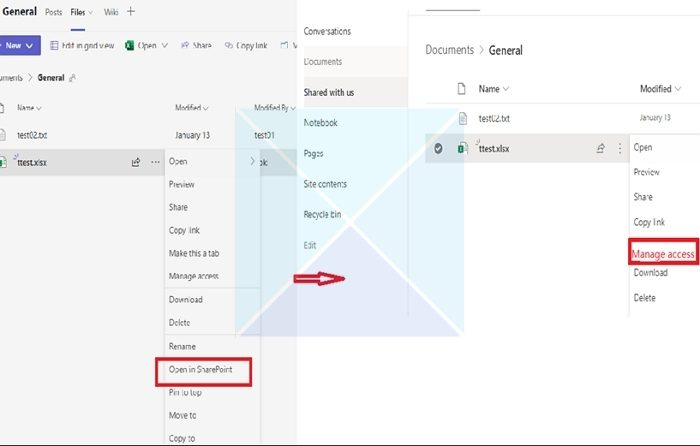
- Klik derefter på de tre prikker og vælg fra den foreslåede liste Adgangskontrol . Fra listen over nuværende deltagere skal du vælge de deltagere, som du vil forhindre i at redigere eller slette filer.
- Når du har valgt deltagere, skal du klikke på muligheden Kan se (Kan ikke foretage ændringer), hvilket giver de valgte deltagere mulighed for at se og læse dokumentet, men ikke redigere det.
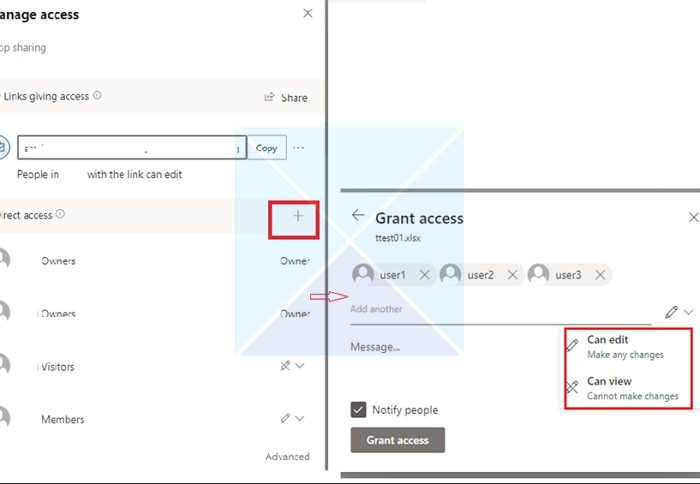
2] Rediger tilladelsesadgang, mens du deler et dokument
Nogle gange kan teamfiler, der er uploadet til en Teams Chat-gruppe, kun ændres af ejeren af filen. Når du føjer nogen til en chat, konfigureres tilladelserne ikke med det samme, som de burde, men Teams er forsinket. Så snart nogen åbner et dokument, er alle andre blokeret.
- Gå til 'Filer' og højreklik på den fil, hvis redigeringsadgang du vil ændre.
- Klik på 'Åbn i', og vælg derefter en valgmulighed (Åbn i browser, teams eller app).
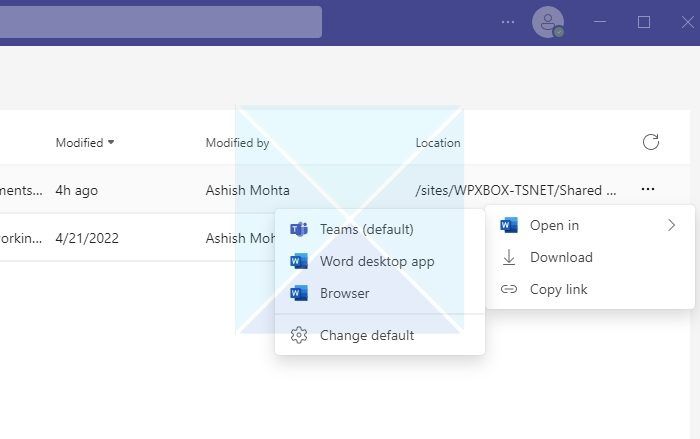
- I øverste højre hjørne skal du klikke på Del knappen, og klik derefter på dellinket.
- Et nyt vindue åbnes. Klik på linket, der siger Brugere med eksisterende adgang kan redigere.
- Linkindstillinger åbner et nyt vindue som vist på billedet nedenfor. Du kan vælge en filadgangskontrolmetode fra listen og klikke ansøge .
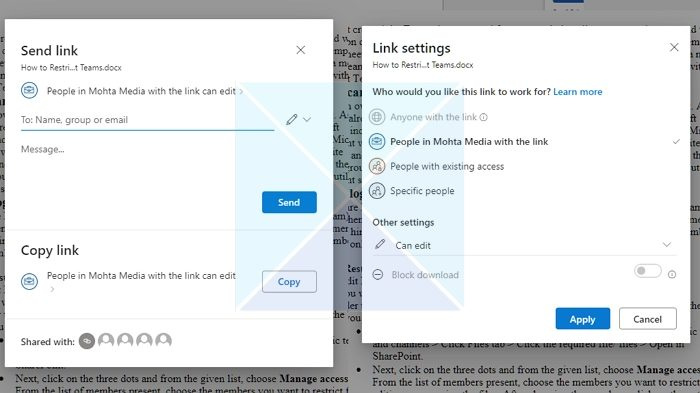
- Sørg for at ændre redigeringsadgangen i sektionen 'Andre indstillinger'. Du har også mulighed for at blokere download af en fil, hvis du vil kontrollere den senere.
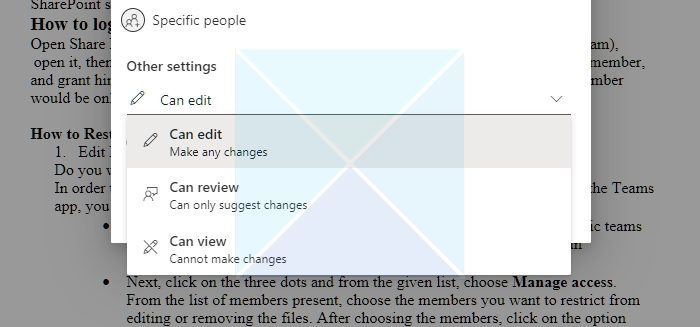
Konklusion
Hvis medlemmer uden for din virksomhed tilmelder sig din Teams-app, kan du begrænse deres tilladelser, så de ikke kan slette eller ændre de mapper og filer, du tilføjer.
Så fra denne artikel kan du forstå, at det er muligt at begrænse adgangen til visse Microsoft Teams-brugere, og at dette kræver yderligere rettighedsstyring i Microsoft SharePoint-dokumentbiblioteket, som Teams bruger. Jeg håber, at disse trin hjælper dig med at nå dit mål!
Kan Teams-medlemmer uploade filer?
Ja. Hvis filen er tilgængelig på din enhed, kan du dele den i Teams med andre brugere. Der er to måder at dele filer i chatbeskeder: ved at sende selve filen eller ved at sende et link til filen i chatvinduet.
bedste gratis e-mail signatur generator
Del en fil i en enkelt- eller gruppechat: Klik under tekstfeltet, hvor du skriver din besked Vedhæft Vælg fil . Vælg derefter En disk eller Download fra min PC (afhængigt af hvor filen er). Vælge Del eller åben efter at have valgt en fil.
Del filen med dit team i en kanal: I den kanal, hvor du skriver din besked, skal du klikke på knappen 'Vælg fil' og vælge en af dem; klik Nylig , vælg den fil, du lige har åbnet, og klik Download en kopi . For at vælge blandt alle de filer, du har adgang til i Teams, skal du vælge Oversigt over kommandoer og kanaler , og klik derefter Download en kopi eller del et link. Afhængigt af hvor filen er gemt, skal du vælge OneDrive eller Download fra min computer , og vælg derefter Download en kopi eller åben . Du kan også vælge Hent på fanen Filer.
Kan jeg gøre filer skrivebeskyttet i Teams?
Du kan ændre tilladelsen via Sharepoint eller Teams-appens dokumenttilladelse. Du skal også sikre dig, at når du tilføjer et medlem, er han ikke ejeren af gruppen, men er medlem eller gæst i gruppen.